WPS Excel表格中设置套用表格样式的方法
时间:2024-01-24 09:35:37作者:极光下载站人气:74
当我们在wps excel中编辑好数据之后,想要将编辑的表格数据进行美化一下,得到一个比较突出且美观的表格样式,而如果自己来设计美化表格的话,那么设计出来的样式可能不是很好看,也可能有的功能自己不知道在哪里进行设置,对此我们可以直接通过套用表格样式功能来选择一个自己喜欢的表格样式美化表格,你可以选择自己喜欢的表格颜色以及样式进行设置,下方是关于如何使用WPS Excel套用表格样式的具体操作方法,如果你需要的情况下可以看看方法教程,希望对大家有所帮助。
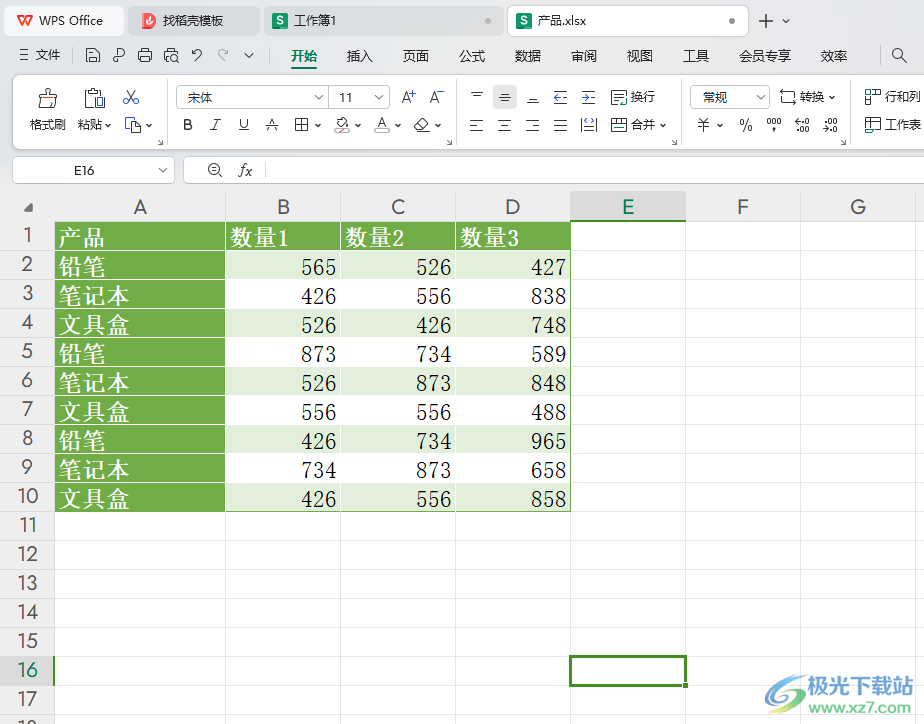
方法步骤
1.直接将需要进行编辑修改的表格通过WPS办公软件打开,如图所示。
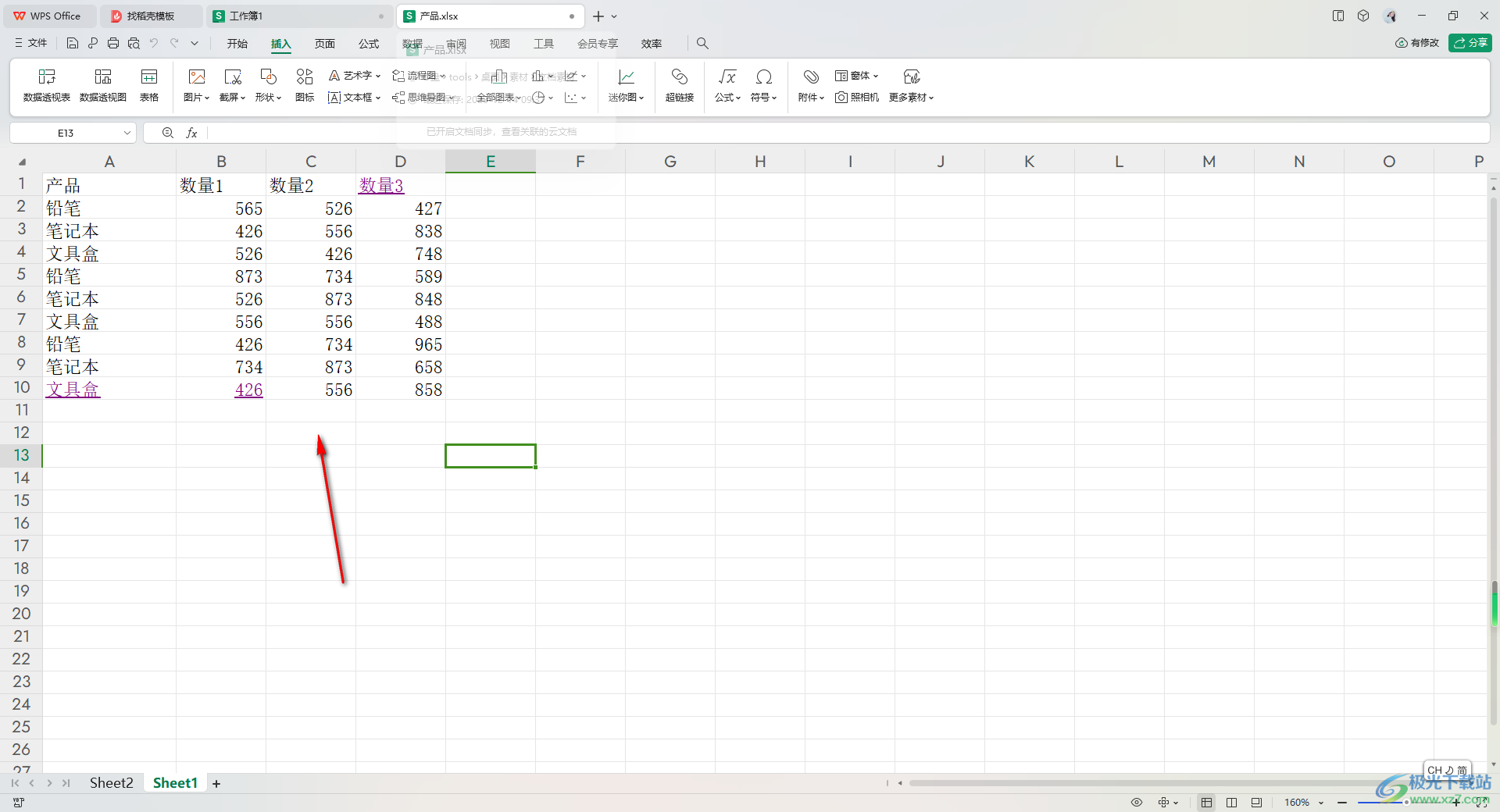
2.接着,我们将需要修改的表格区域选中,然后再点击页面顶部的【开始】选项,在打开的窗口工具栏中将【套用表格样式】选项找到之后进行点击打开。
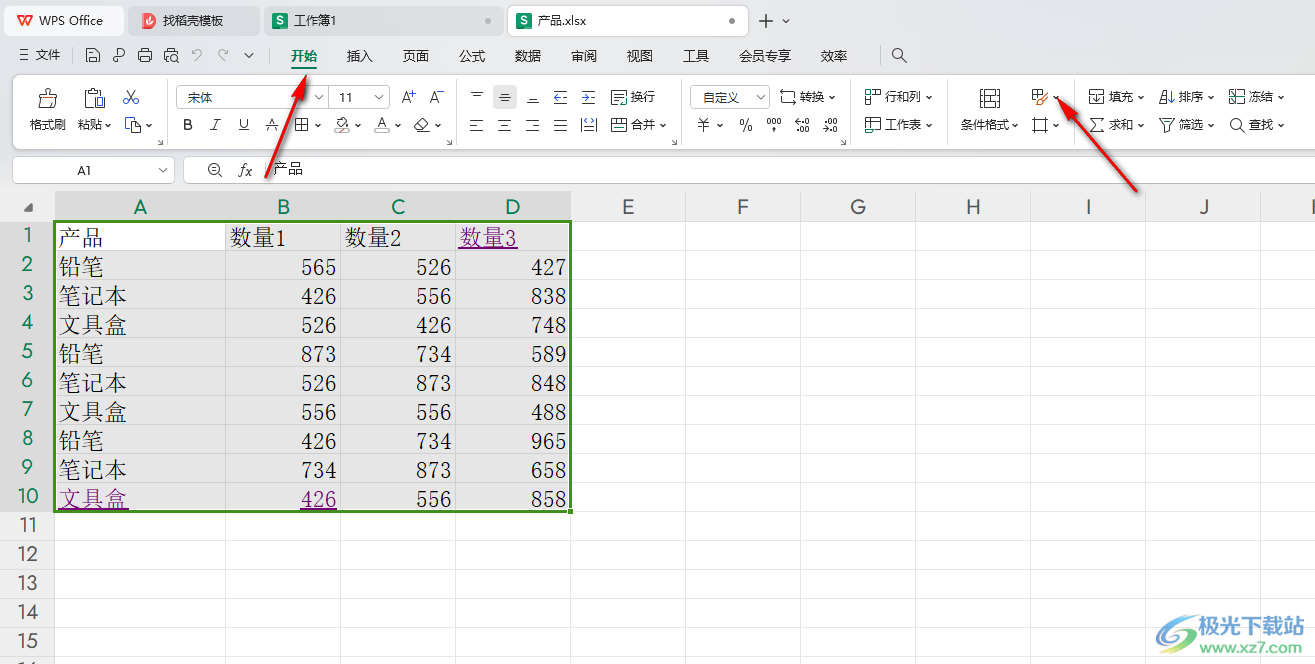
3.随后,我们在打开的窗口中即可查看到一些表格样式,我们可以选择自己喜欢的一个颜色,然后根据颜色来选择喜欢的样式。
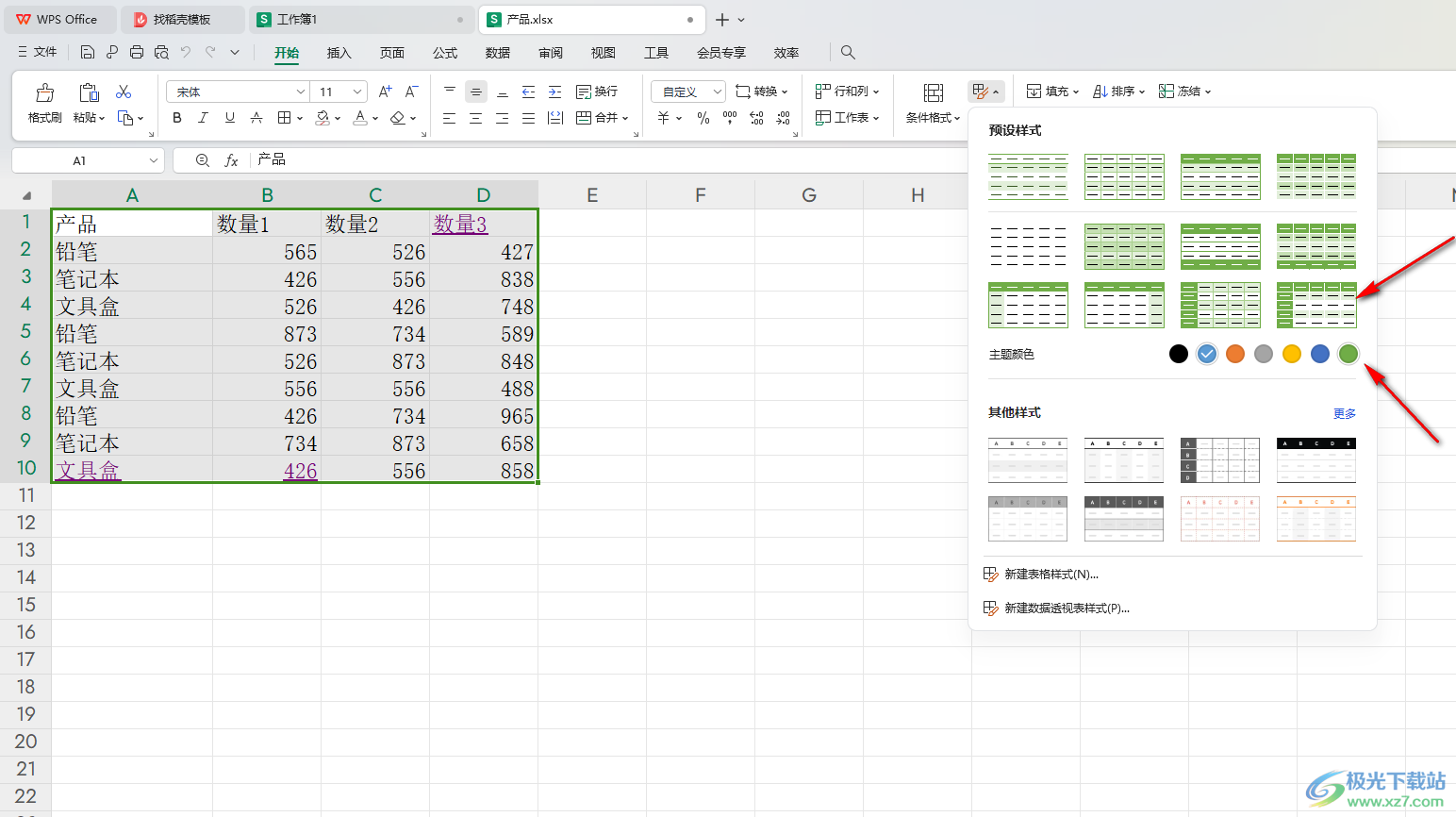
4.随后,会在页面上弹出一个窗口,框选出自己需要套用的表格区域,勾选【仅套用表格样式】选项,然后点击确定按钮。
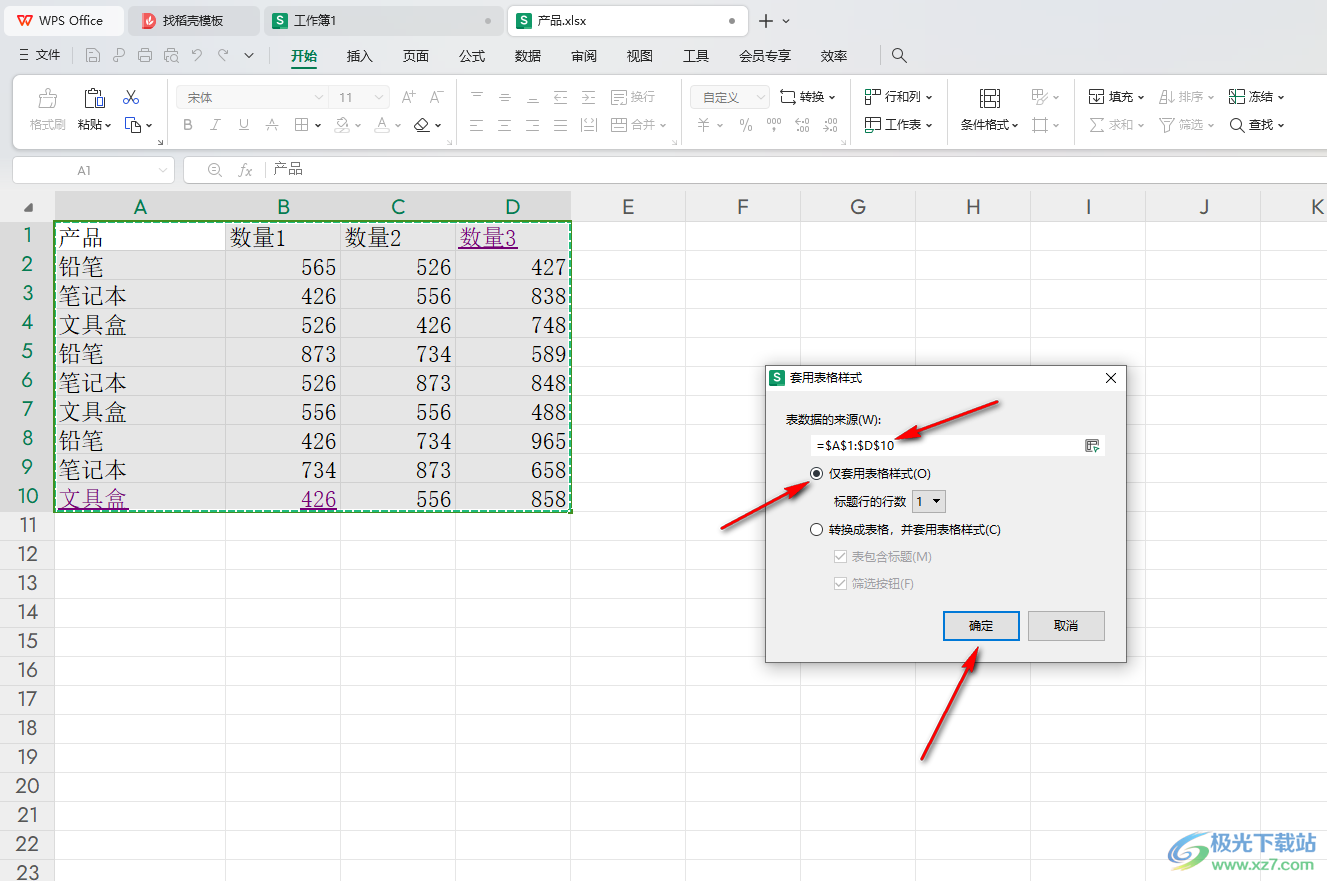
5.这时,我们即可查看到表格区域已经被套用了刚刚设置的表格样式了,如图所示。
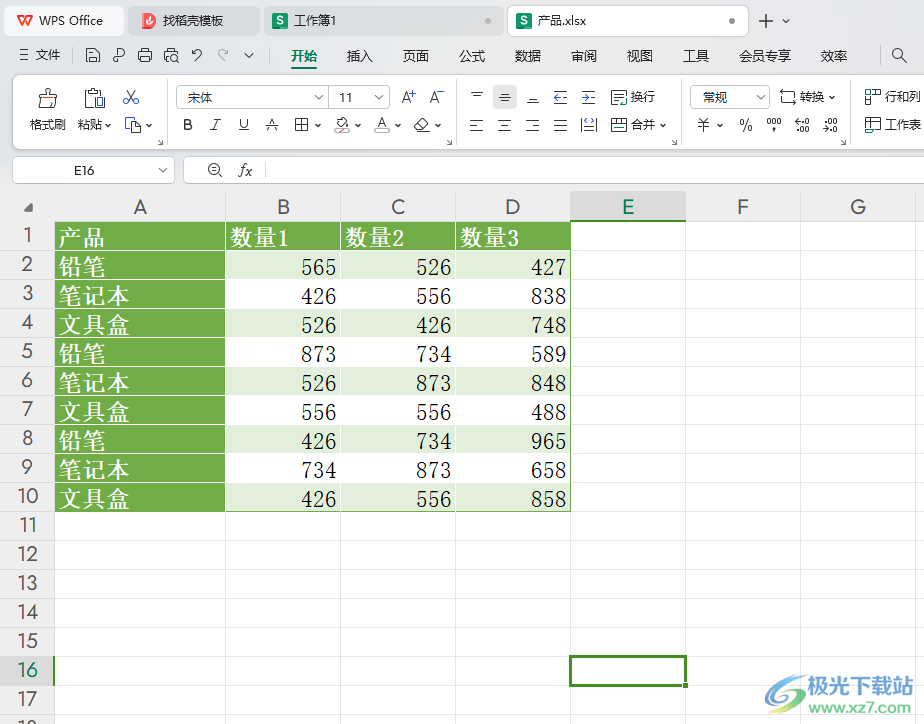
以上就是关于如何使用WPS Excel套用表格样式的具体操作方法,我们在进行表格数据编辑的过程中,想要对表格进行外观的美化,那么自己不知道如何美化表格,那么就直接选择套用表格样式进行美化就好了,感兴趣的话可以操作试试。

大小:240.07 MB版本:v12.1.0.18608环境:WinAll, WinXP, Win7, Win10
- 进入下载
相关推荐
相关下载
热门阅览
- 1百度网盘分享密码暴力破解方法,怎么破解百度网盘加密链接
- 2keyshot6破解安装步骤-keyshot6破解安装教程
- 3apktool手机版使用教程-apktool使用方法
- 4mac版steam怎么设置中文 steam mac版设置中文教程
- 5抖音推荐怎么设置页面?抖音推荐界面重新设置教程
- 6电脑怎么开启VT 如何开启VT的详细教程!
- 7掌上英雄联盟怎么注销账号?掌上英雄联盟怎么退出登录
- 8rar文件怎么打开?如何打开rar格式文件
- 9掌上wegame怎么查别人战绩?掌上wegame怎么看别人英雄联盟战绩
- 10qq邮箱格式怎么写?qq邮箱格式是什么样的以及注册英文邮箱的方法
- 11怎么安装会声会影x7?会声会影x7安装教程
- 12Word文档中轻松实现两行对齐?word文档两行文字怎么对齐?
网友评论